本文目标受众为大学生,主要使用环境为宿舍,其他专业用途建议咨询业内人员或查询相关资料
⚠️全篇内容是个人对显示器的片面理解,如有错误欢迎在评论区纠正,会即时修改
🤔看完还是对显示器选择比较迷茫的朋友,我给你挑
🤘正片开始🤘
1⃣️ 常见的分辨率/比例
16:9👉
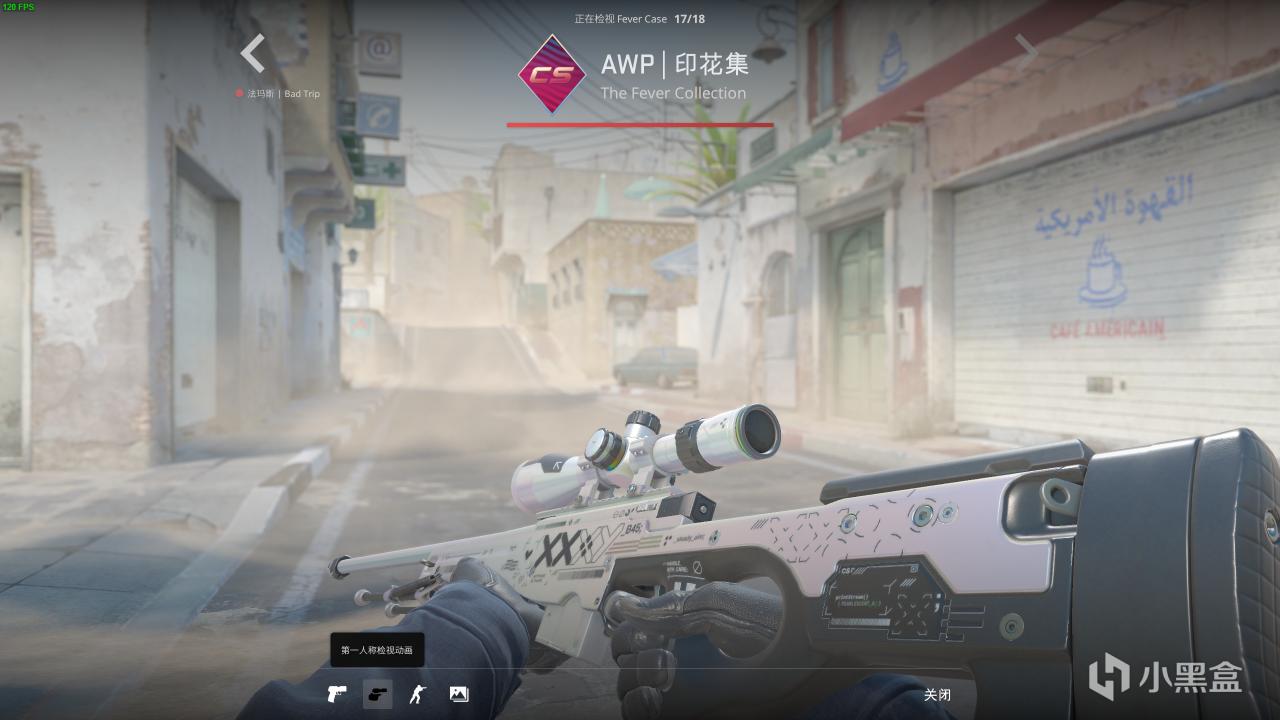
16:9 2560:1440
1080p(FHD):1920×1080(建议24寸)
1440p(2K/QHD):2560×1440(建议24/27寸)
4K(UHD):3840×2160(任何尺寸都行)
16:9是目前最常见的显示器比例,能兼容几乎所有软件和游戏
21:9(超宽屏/带鱼屏)👉
UWHD:2560×1080(我认为这个就是伪宽屏,这个分辨率就是把常规2k裁掉四分之一,但是一般会做到32寸,导致颗粒感十足)
UWQHD:3440×1440(主流21:9分辨率)
32:9(超级宽屏)👉
DFHD:3840×1080(相当于双1080p并列)
DQHD:5120×1440(相当于双1440p并列)
宽屏适合长期游玩赛车、飞行类模拟驾驶游戏的人群,超宽屏能带来更强的沉浸感
⚠️购买时注意曲率,曲率通常用“R”表示(如1800R),数字代表屏幕弯曲的半径(单位:毫米),数值越小,曲率越大(屏幕越弯)
最佳使用距离也与曲率有关,曲率半径就是最佳使用距离,所以近距离使用选小曲率,反之亦然
4:3👉
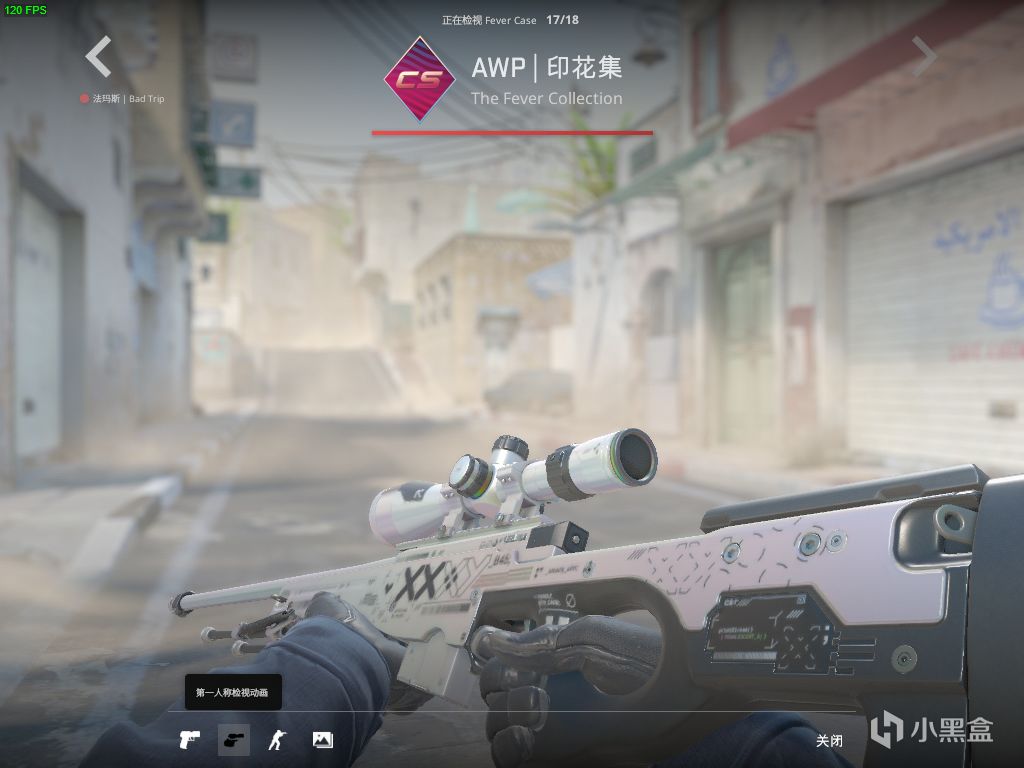
4:3 1280x960
仅需在英伟达控制面板里设置,无需购买特定显示器即可启用(设置方法后面会说)
适用于对fps游戏有进阶需求的人群,并且在同样的宽分辨率下,4:3实际渲染内容只有16:9的3/4,也能进一步提高游戏帧数,不过会减少一些游戏体验
2⃣️ 尺寸选择
27寸以上的就不推荐了,你买了也不好装,装了放假回家想带走也麻烦
23.8-24.5寸:

现在用的24.5寸
①适用于所有宿舍环境(⚠️部分下铺有书架,只能塞下24寸及以内的显示器,注意提前测量)
②小尺寸显示器有利于游戏时集中注意力,适用于fps类游戏
③对于书架限高的情况,如果你们学校对宿舍管理不算太严,你可以选择把书架挡板拆掉,这样就不用考虑尺寸问题了,毕业的时候赔偿一点维修费就行
27寸:
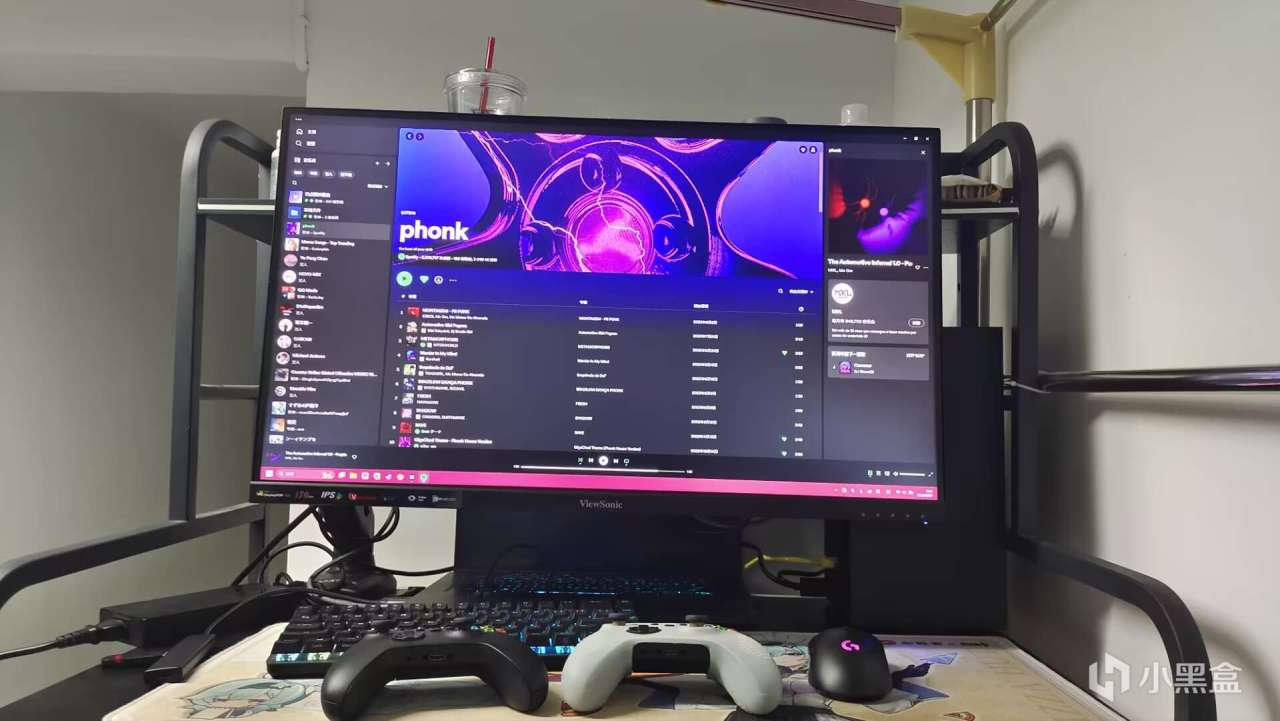
以前用的27寸
①27寸及以上大屏建议至少四人间有独立书桌再选择,六人间一般单人书桌就60cm宽,放不下27寸
②如果有床上桌也可以考虑,不过建议买宽边长一点的床上桌,不然看屏幕很费劲
27寸以上的就不推荐了,你买了也不好装,装了放假回家想带走也麻烦
3⃣️ 机械臂选择
非常推荐所有人都使用机械臂
正常显示器支架底部会积攒很多灰尘,并且会侵占很多空间,也不方便移动

正常状态

收纳状态
①气压式:
I 适合频繁调整高度/角度的同学
II 适合书桌上有理线孔或有床上桌的同学
②悬臂式:
I 适合需要大范围移动显示器的场景
II 必须确认宿舍桌子书架边缘有足够安装空间
⚠️提示:
①劣质支架会出现"垂头"现象,先问客服解决,不行就退货
②请严格按照说明书安装,不然显示器砸坏了后果自负
4⃣️ 线材选择
视频线怕麻烦就买绿联的,性价比低但是不会出大问题,而且坏了也能换
笔记本:
①双HDMI:最高支持1080p144hz或2k60hz,有的也能支持2k144hz,不过现在2k一般都是170hz以上,就别用HDMI了
②TypeC转DP:100%能支持你能买到的显示器,但是先看看你的电脑是否支持C口输出
⚠️提示:有人会说,诶呀,我的HDMI是2.1,能上高分高刷,对的兄弟,你是对的
视频传输受制于木桶效应,传输分辨率/刷新率上限取决于你的笔记本HDMI和显示器HDMI和线材三者的下限,建议提前确认显示器都HDMI是不是虚标的,有些2.0会虚标成2.1
台式:双DP就行,没什么好说的,线记得插显卡上
5⃣️ 面板选择
面板的选择取决于你对游戏和生活的时间分配
常规三大类:(miniLED、QD-OLED太贵了,不考虑)
①IPS(fast-IPS,nano-IPS):
I 色彩够用,可视角广,泛用性高
II 缺点是大部分都有漏光,黑暗场景明显,没漏光算你运气好
②VA:
I 对比度高,适合看电影
II 响应速度慢,拖影严重,玩fps时人物会有残影
③TN:
I 响应速度最快,电竞潮男首选
II 色彩差可视角度小,一般只有1080p,颗粒感强
III 日常使用非常难受,容易眼干眼红,严重者会产生头晕恶心情绪低落等情况(用完华硕vg258qm,卓威2540ke后感)
不过目前顶级的tn,比如2566x,2586x不会有这种感觉,有钱真好😭
⭐⭐⭐日常使用,在不清楚用途的情况下,无脑fast-IPS
6⃣️ 英伟达/AMD控制面板设置
英伟达:
①笔记本:
首先开启独显直连:
I自带的控制中心开启独显直连
II英伟达控制面板中选择仅GPU
III在bios里选dGPU
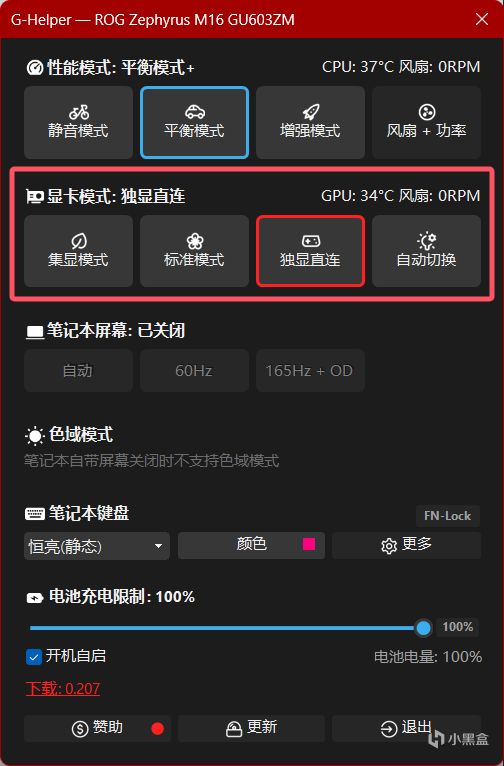
②Phyx设置选择你的显卡
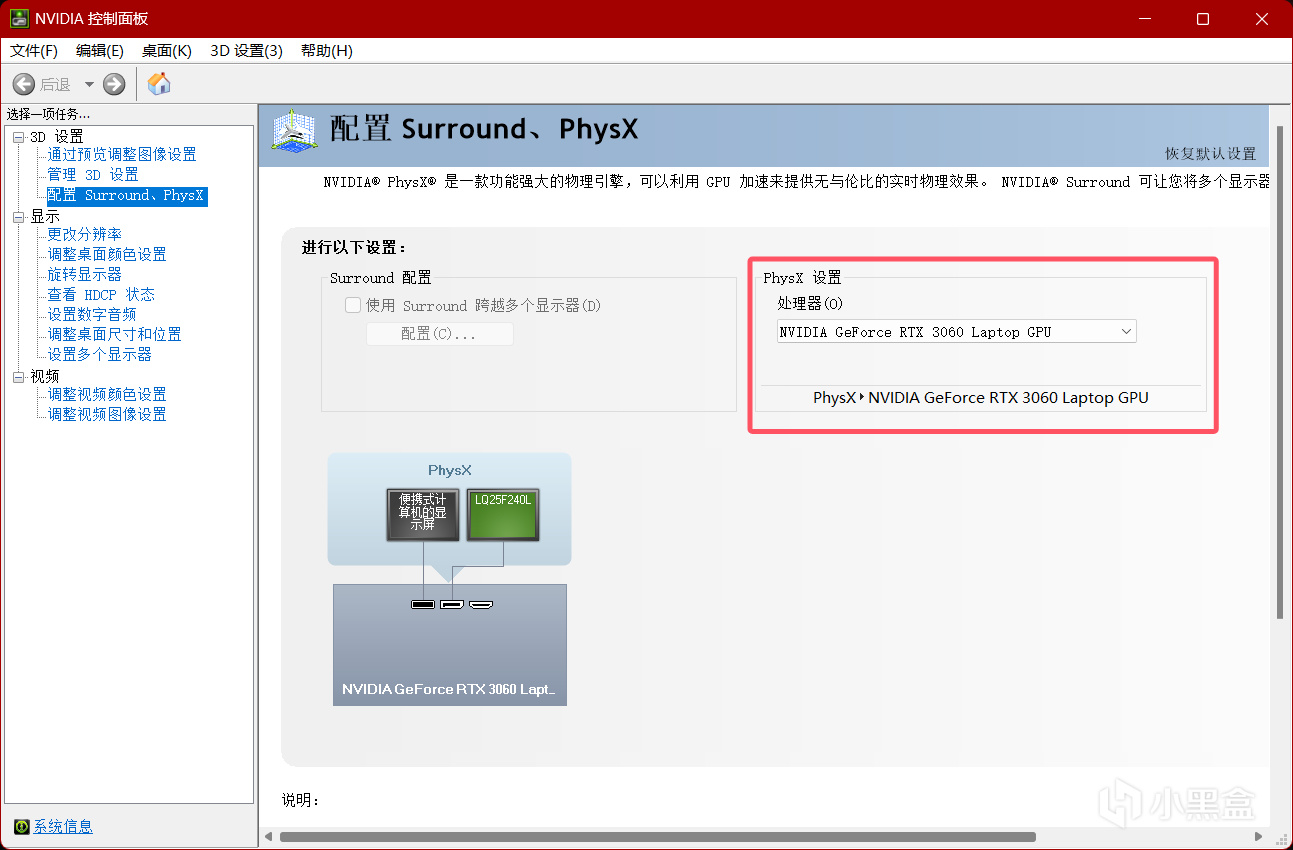
③4:3设置
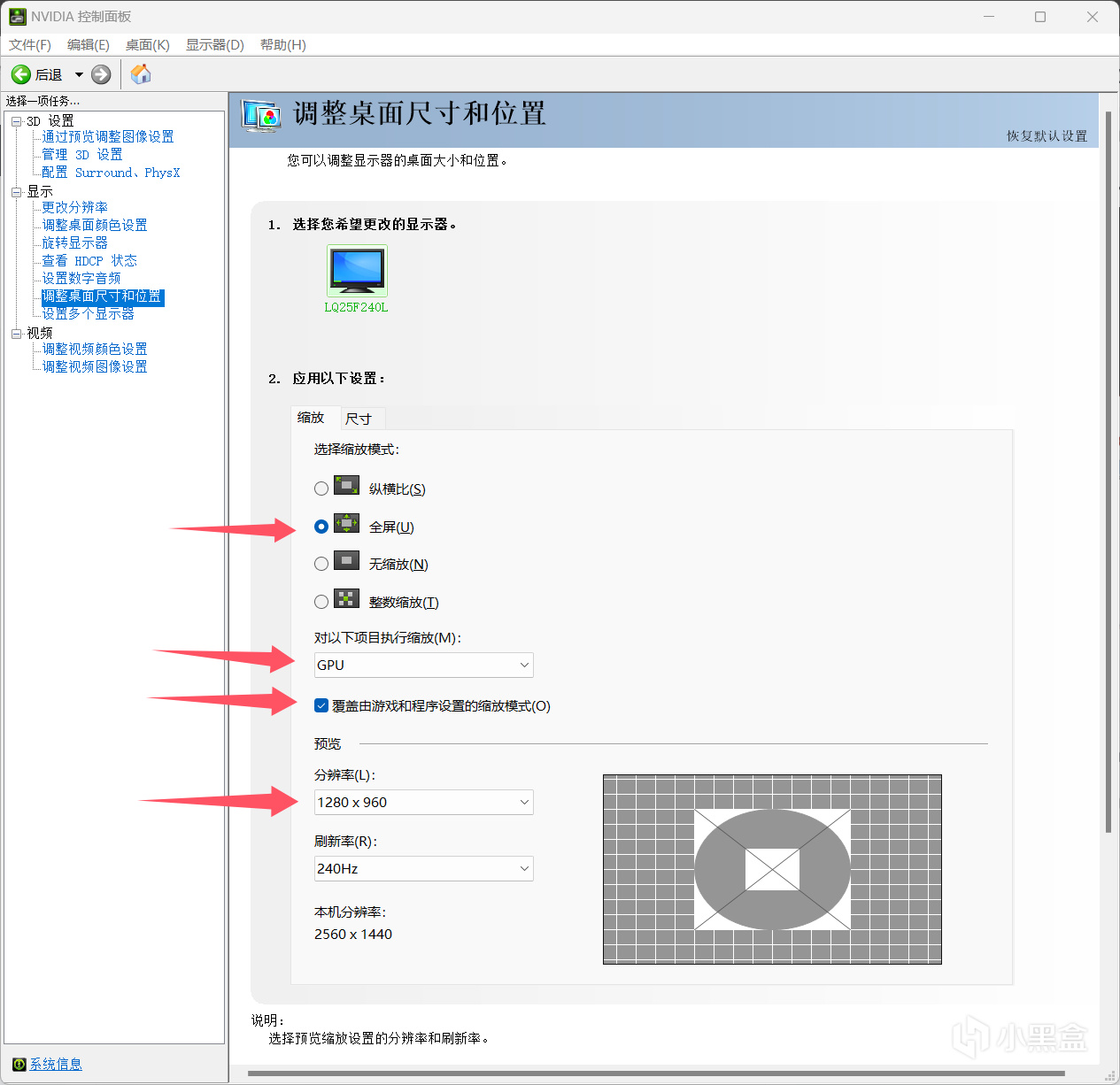
4:3设置
本人CS2的设置
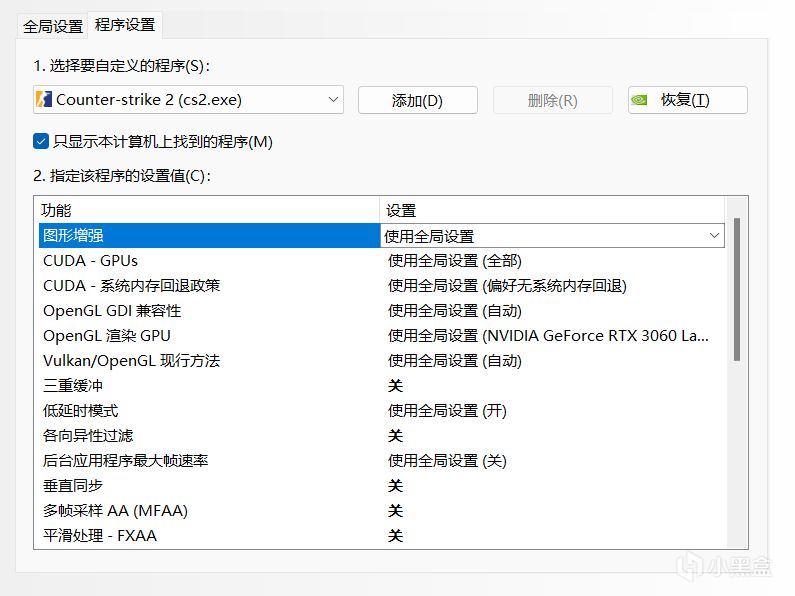
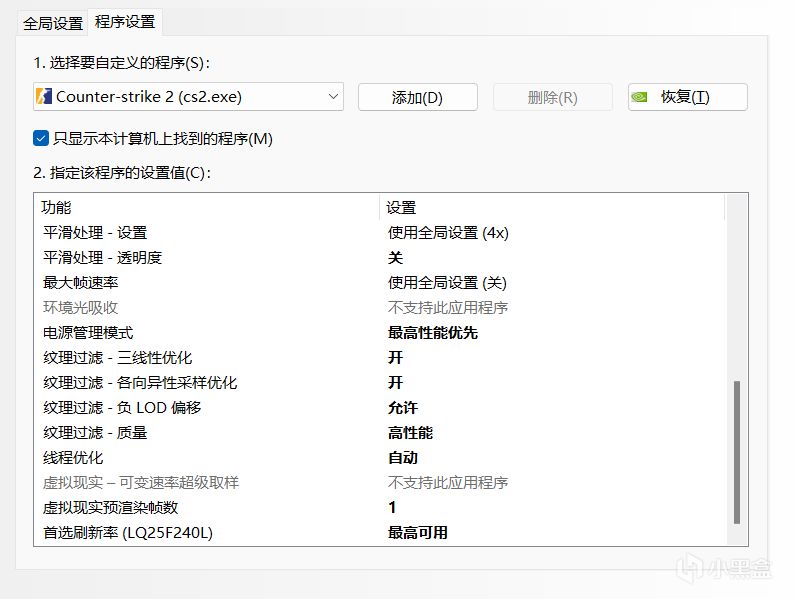
AMD用户:
①开启anti-Lag,其他全部关闭
7⃣️ 推荐配置
💰不同预算的性价比方案
8⃣️ 品牌选择
这个等评论区高手补充吧,我就推个我在用的雷神24寸2k240hz
链接不放了,你们自己找吧
国补最便宜的时候951,现在1014,我去年1450买的
9⃣️ 其他小贴士,欢迎补充
1、adaptive-sync是免费开源的,纯凑数的功能,开了反而撕裂
2、fps游戏时开启屏幕OD,一般推荐中等档位,调太高会出现撕裂
💬最后提醒: 显示器是每天要盯着看的东西,建议多研究研究再决定!有任何问题欢迎在评论区交流~
更多游戏资讯请关注:电玩帮游戏资讯专区
电玩帮图文攻略 www.vgover.com


















